Web 控制台
有一个 Windows 基础设施服务: Citrix WEM 公共 API 服务 (NT SERVICE\Citrix WEM 公共 API 服务)。 它提供 HTTPS 服务以支持工作区环境管理 (WEM) Web 控制台并与 WEM 基础设施服务通信。 帐户:具有 WEM 全局完全访问权限的指定域用户帐户,属于运行 Web 控制台服务的 Web 控制台服务器上的管理员用户组。 我们建议在运行 WEM 基础设施服务的机器上安装 Web 控制台服务。
安装 Web 控制台服务
要安装 Web 控制台服务,请运行 Citrix Workspace Environment Management Web Console.exe。 默认情况下,基础设施服务安装到以下文件夹中: C:\\Program Files (x86)\\Citrix\\Workspace Environment Management Web Console。
您可以使用以下参数定制您的安装:
ApiLocation:安装 Web 控制台服务的目录。
您可以选择静默安装或升级基础设施服务。 例如:
-
.\Citrix Workspace 环境管理 Web 控制台.exe
/quiet ApiLocation="C:\WEM\webconsole" -
.\setup.exe /quiet ApiLocation="path:\to\install" /log="path:\to\log"- 安装.exe。 允许您将其替换为安装程序的文件名。
-
/安静。 表示安装期间没有出现用户界面。 -
/log。 指示日志文件位置。 -
ApiLocation="路径:\to\install"。 指定安装 Web 控制台服务的位置。
Web 控制台配置
您必须使用安装路径中的以下工具配置 Web 控制台。 WEM Web 控制台配置.exe
必备条件
此版本的 Web 控制台与 WEM 2303 部署及更高版本兼容。
对于 2303 之前的部署,首先升级到 2303,然后配置 Web 控制台。
配置并启动 Web 控制台
要配置并启动 Web 控制台,请完成以下步骤。
-
在 Web 控制台文件夹中启动
WEM Web Console Configuration.exe工具,然后单击 下一步。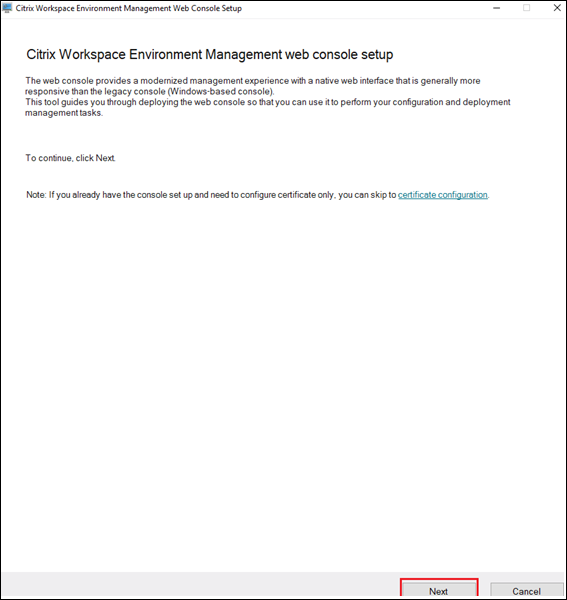
-
通过指定浏览器连接到控制台的端口来配置控制台端口。 默认端口为 443。
-
通过指定基础设施服务信息来配置基础设施服务。
-
对于基础设施服务器名称,请键入 WEM 基础设施服务器的机器名称、完全限定域名或 IP 地址。
-
对于管理端口,键入 Web 控制台连接到基础设施服务的端口。 默认端口为 8284。
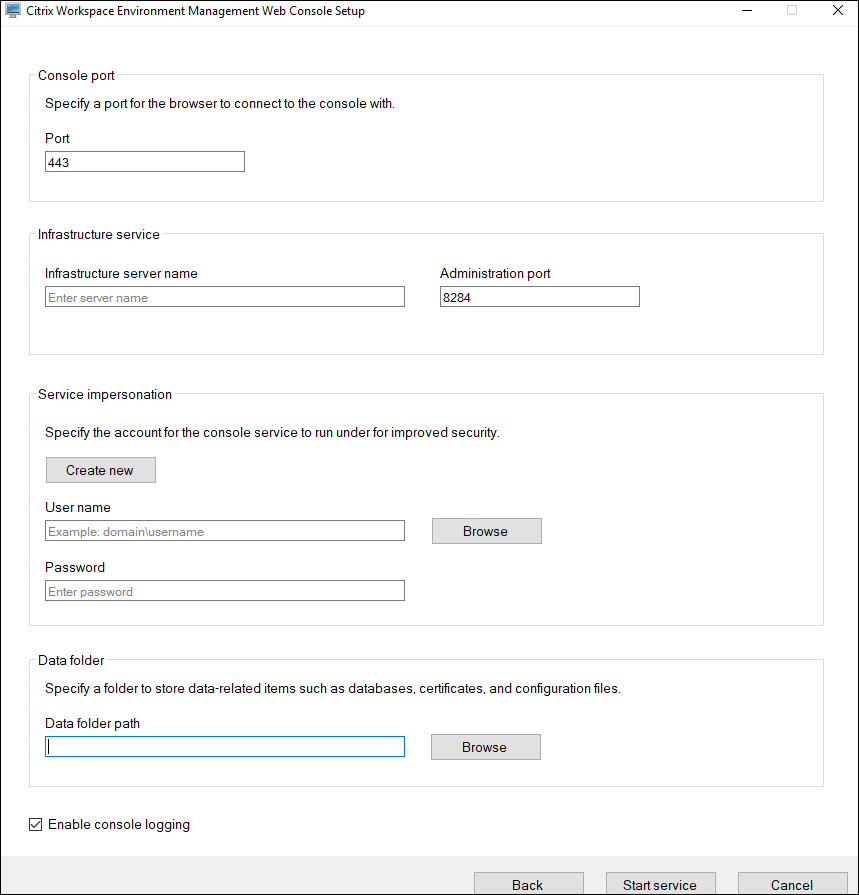
-
-
当 Web 控制台服务模拟特定账户时,配置 服务模拟 以提高安全性。 您可以创建新用户或选择现有用户。
- 创建新用户并将该用户添加到 WEM 全局完全访问管理员组。
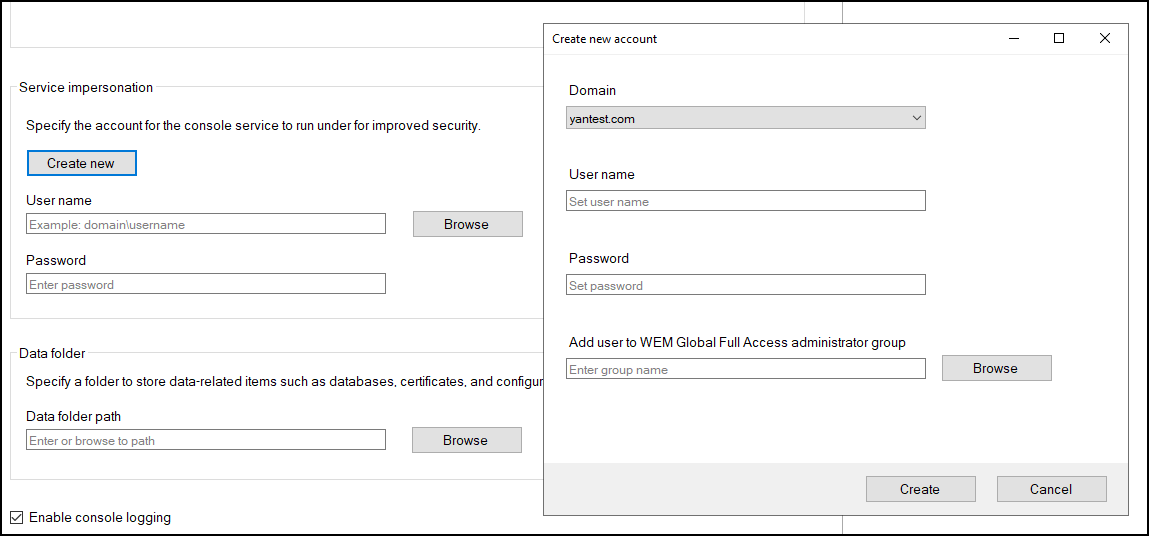
- 从 WEM 全局完全访问管理员组中选择一个现有用户。
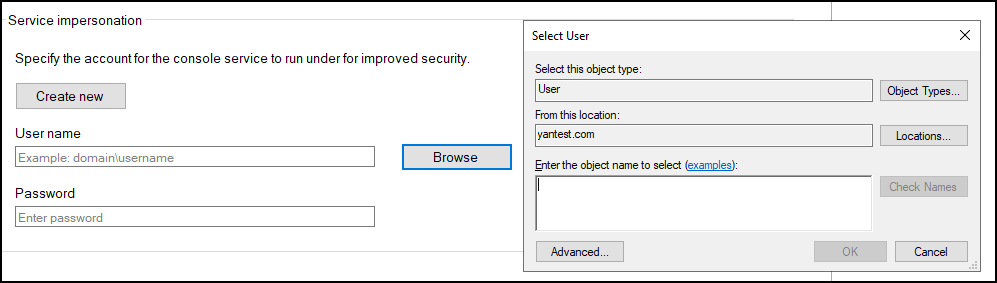
-
通过指定一个文件夹来共享与数据相关的项目(例如数据库和配置文件),来配置 数据文件夹 。

-
单击 启动服务。
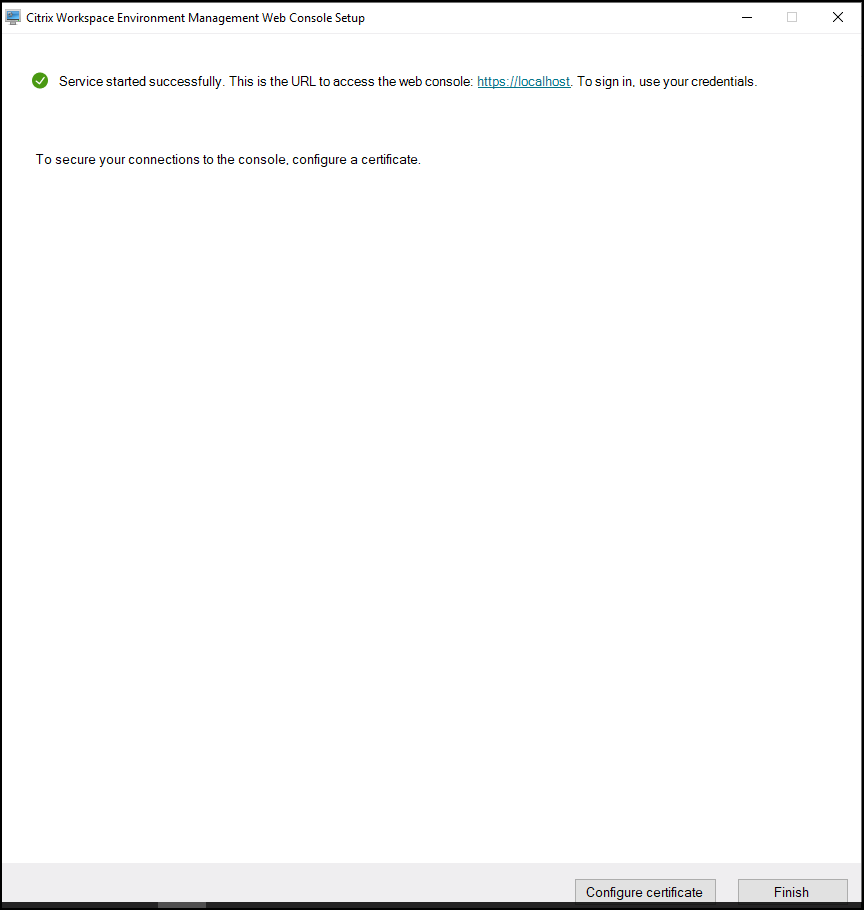
-
Web控制台服务启动成功后,点击 配置证书 进行证书配置。 有两种方法可以配置证书。
- 要使用证书文件,请单击 浏览。
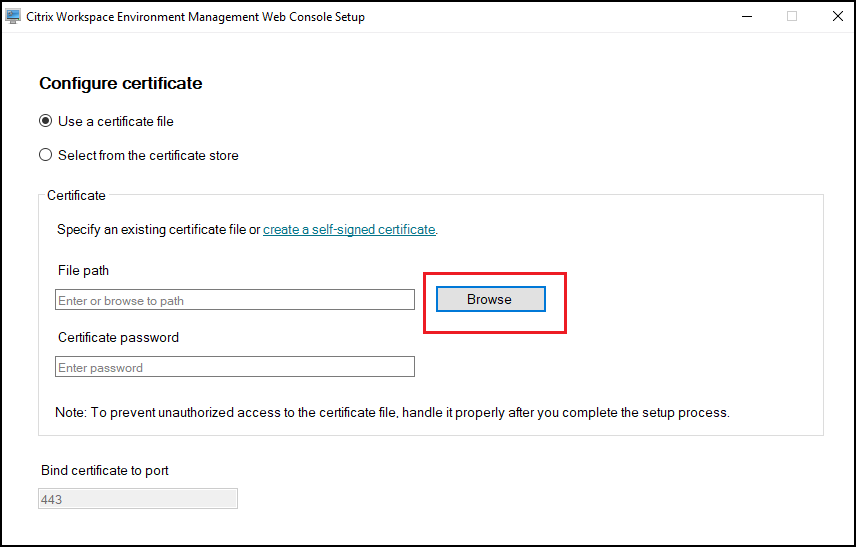
- 要创建自签名证书,请单击 创建自签名证书。
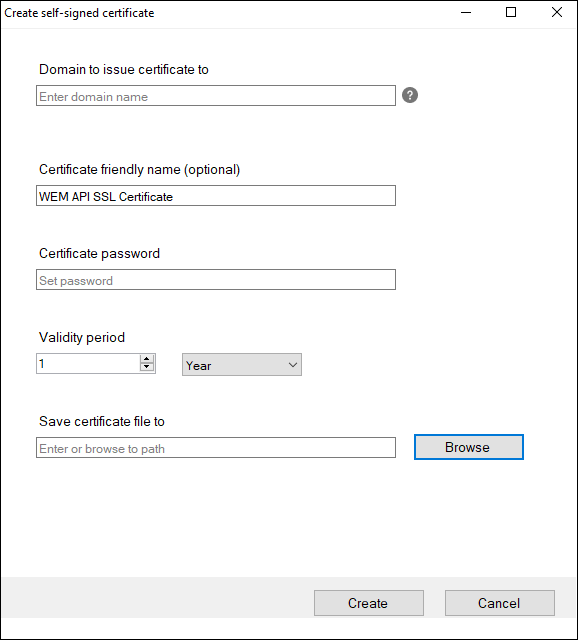
-
Click Set up certificate.
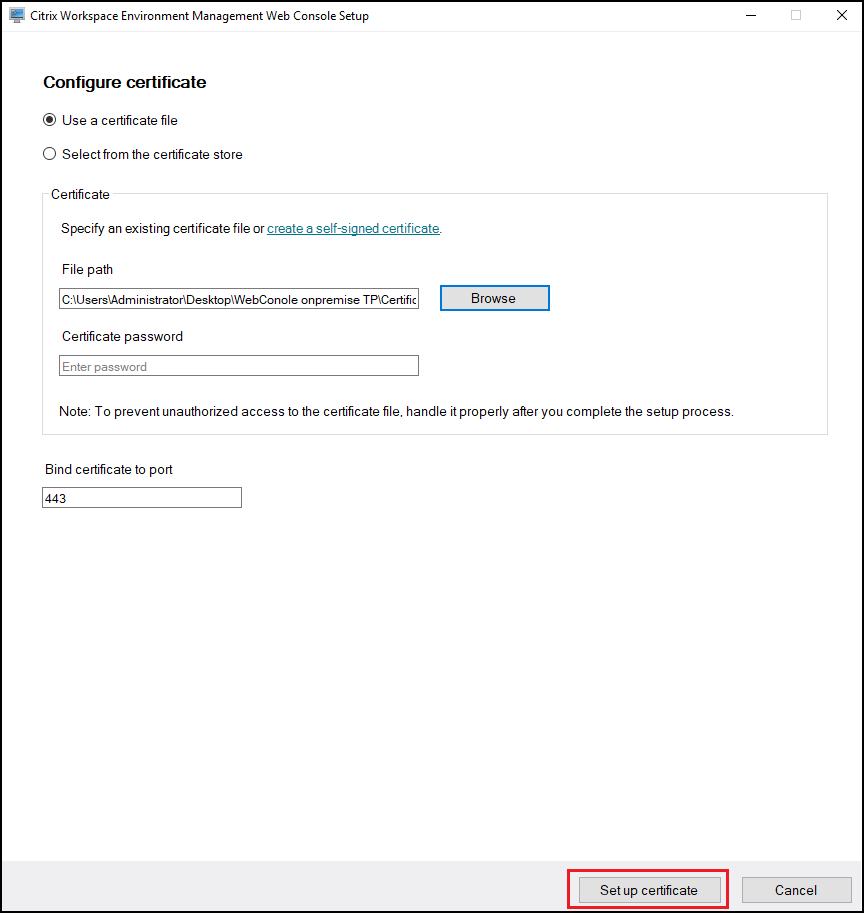 -
After configuring the certificate successfully, click Finish.
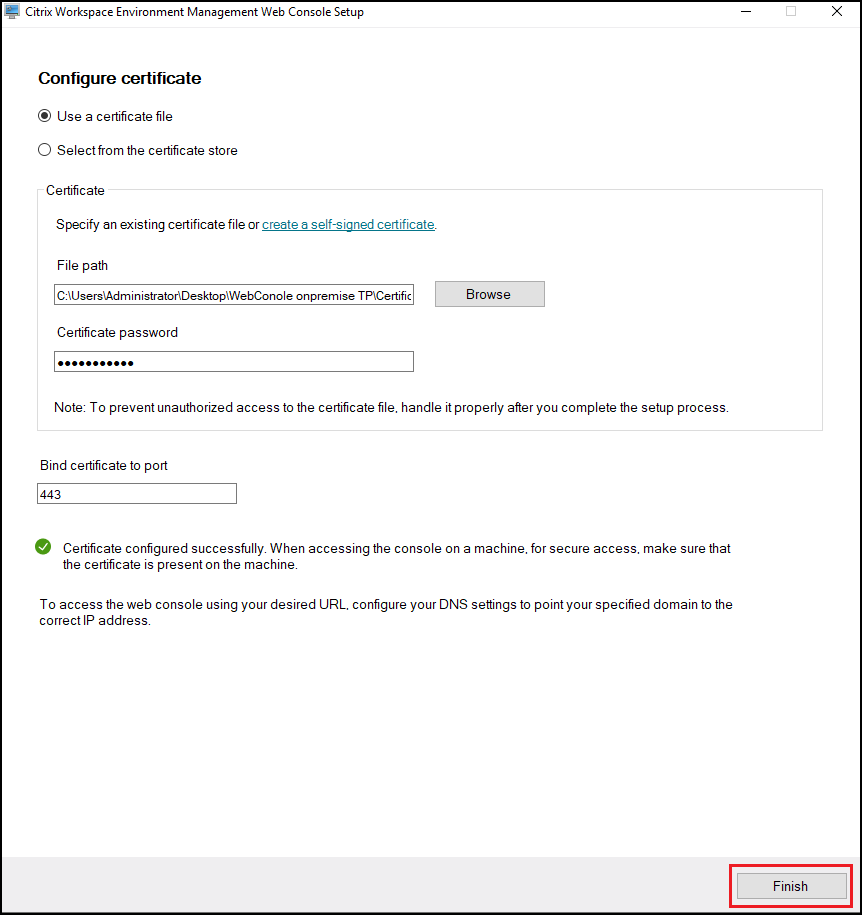 -
To use a certificate from the certificate store, select the desired certificate.
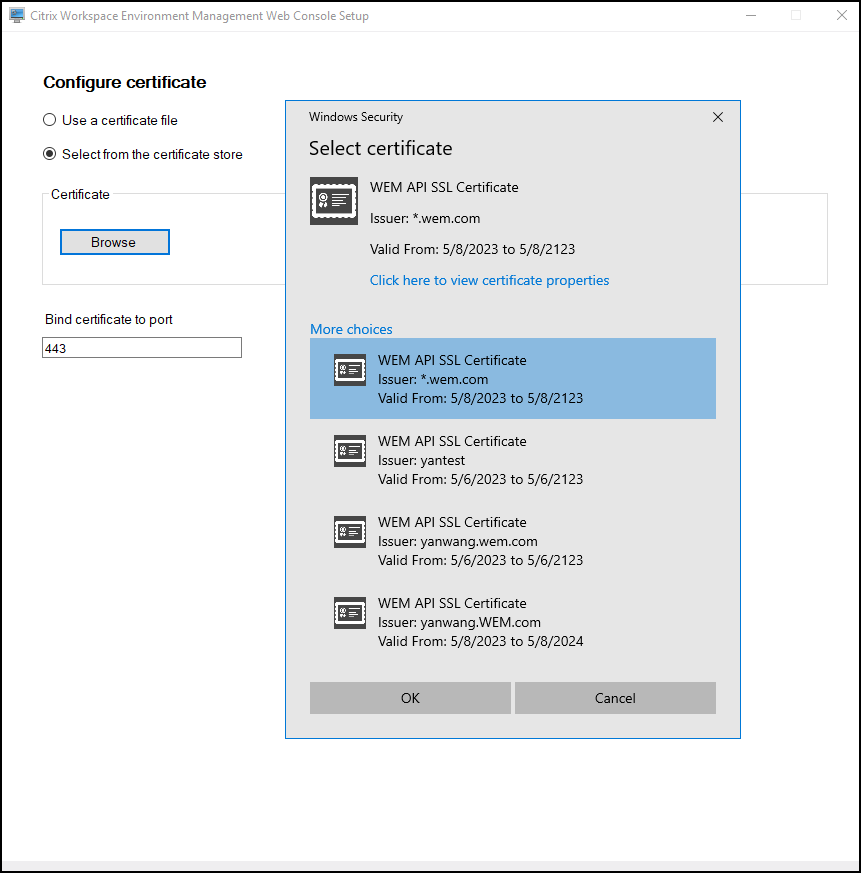 -
Click Set up certificate.
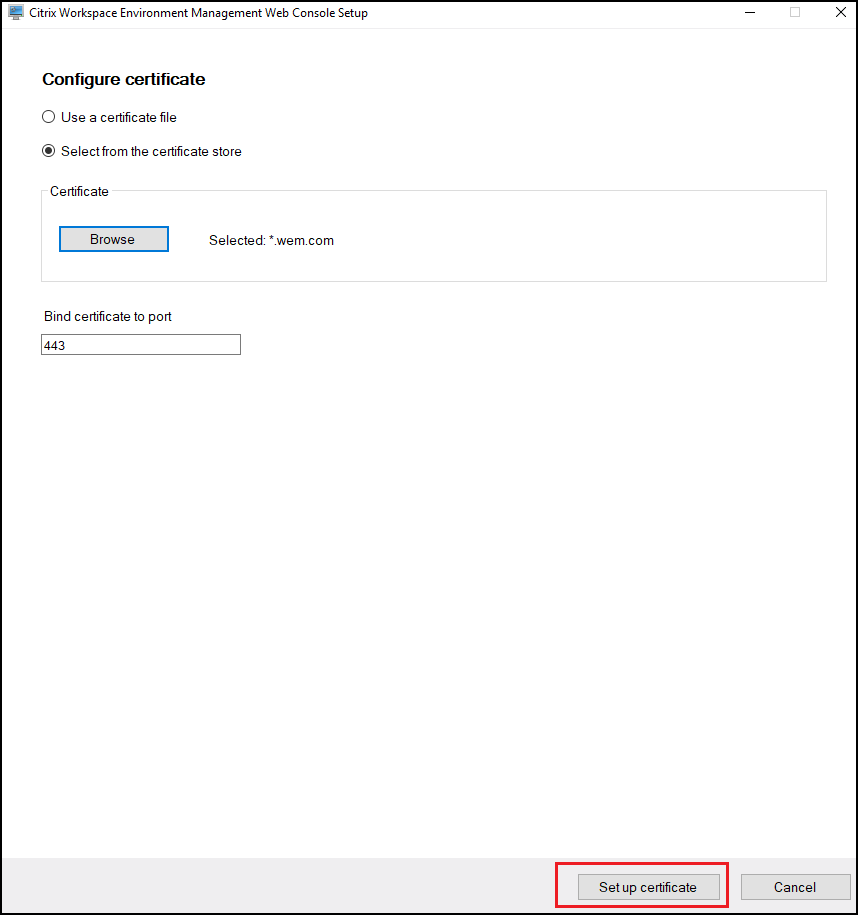 -
After configuring the certificate successfully, click Finish.
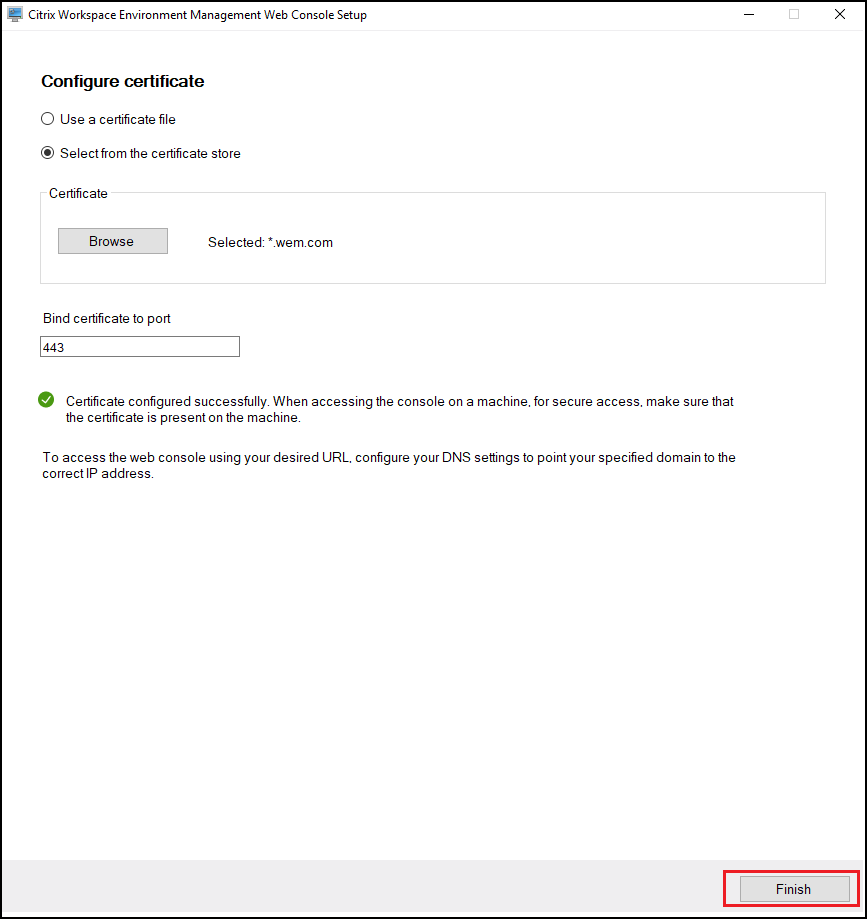
-
要创建全局完全访问权限帐户,请转到旧版控制台,然后单击 管理 来管理权限。
注意:
Windows 域帐户必须是全局完全访问权限帐户。
您必须先使用 Windows 域帐户登录,然后才能使用 Web 控制台。
有关 WEM Web 控制台的更多信息,请参阅 管理(Web 控制台)。
-
要使用基于模板的 GPO、脚本任务、备份和恢复以及文件,您必须设置共享存储文件夹。
注意:
要设置共享文件夹的权限,请遵循以下准则:
- 确保至少有一名用户对共享文件夹具有完全访问权限,但不包括更改权限或获取所有权的权限。
- 验证是否可以从托管 Web 控制台服务的计算机访问共享文件夹。
- 如果配置的用户与 Web 控制台服务模拟的用户相同,则可以在 Web 控制台中配置共享文件夹时省略凭据。 否则,必须指定凭证。 推荐使用模拟用户的方法。
为了增强安全性并最大限度地减少访问,请尽可能限制具有共享文件夹权限的帐户数量。
进入网页控制台,点击右上角的账户名,点击 存储文件夹,配置共享的 SMB 路径。